Бывает, что для снимка нужна минимальная обработка, бывает наоборот.
Количество обработки и степень вмешательства в фотографию каждый определяет для себя сам. Это личный выбор и вкус, поэтому не буду останавливаться на этом. Как и на том, как что и зачем делается, тут кому как удобнее. Как известно, одно и то же, можно получить разными способами.
Однако хочется поделиться своим представлением алгоритма портретной ретуши.

Возможно, кто-то не согласится - не претендую на абсолютную истину, просто мой личный подход. Это не пошаговый урок, а именно алгоритм. Поэтому материал рассчитан в первую очередь на тех, кто уже имеет опыт фотокоррекции в Photoshop, а не на новичков.

Итак, начнем.
- Откроем снимок в Adobe Photoshop, экспортировав из RAW с настройками по своему усмотрению в 16-битном режиме, для того, чтобы уменьшить снижение качества фотографии и "компрессию тонов" во время обработки.
- Затем чистка кожи, фона и удаление ненужных элементов. Обычно я использую Healing Brush Tool, Clone Tool и иногда немного Patch Tool.
- При необходимости сражаемся с покраснениями кистей рук, ушей, носа, ног и других частей тела. ИМХО, аккуратно примененному Hue/saturation (иногда в сочетании с маской) тут нет равных.
- Выравнивание кожи. Я предпочитаю метод частотного разложения, как наиболее быстрый, качественный, полностью управляемый вручную и позволяющий максимально сохранить текстуру кожи.
- Исправляем формы - Liquify великий и могучий инструмент, в большинстве случаев обхожусь им, иногда, однако, может оказаться полезным режим Warp (в Free Transform).
- Поправляем макияж, работаем с деталями. Рисуем глаза, придаем яркость и насыщенность радужке, выбеливаем белки, работаем с губами и пр. Тут дело вкуса и главное не переборщить.
- После этого, когда видно, с чем работаем, переходим к прорисовке объемов. Рисуем тени и хайлайты/блики. Тут кто как любит, я в последнее время предпочитаю работать в двух слоях: один в Screen режиме, другой - в Multiply, - и использую цвет кисти соответствующий цвету области обработки. По завершении можно немного размыть эти наши 2 слоя, для мягкости переходов, если штрихи кажутся грубыми или видны.
На самом деле, пункты 6-7 иногда я меняю местами, в зависимости от настроения и от того, что больше раздражает и нужно ли поправлять светотеневой рисунок.
- Окончательная цветокоррекция, настройка контраста, яркости и тонирование (первоначальную настройку и цветокоррекцию производим еще до запуска Photoshop в RAW-конвертере). Здесь способы по желанию. На вкус и цвет фломастеры разные.
- Заключительный этап. Анализ работы, увеличение резкости и сохранение готовой фотографии. Смотрим, что упустили, что ушло из вида, все ли устраивает, исправляем. Увеличиваем резкость варианта для печати или для уменьшенной копии для публикации в сети. Переводим фото в цветовое пространство sRGB, в 8-битный режим и сохраняем.
В фото на примере, мне почему-то очень хотелось пририсовать что-то похожее огоньки в «боке». Фото с настоящими огоньками для наложения, увы, под рукой не было, поэтому просто добавил 3 слоя разноцветных пятнышек, и в разной степени размыл их Lens Blur, добавив капельку шума и установив разную прозрачность этих 3 слоев. Режимы Normal и/или Screen.
На фотореалистичность на данном этапе ни разу не претендую, но, по-моему, с ними лучше.
Для интересующихся фото до/после чуть покрупнее и кроп с кожей.

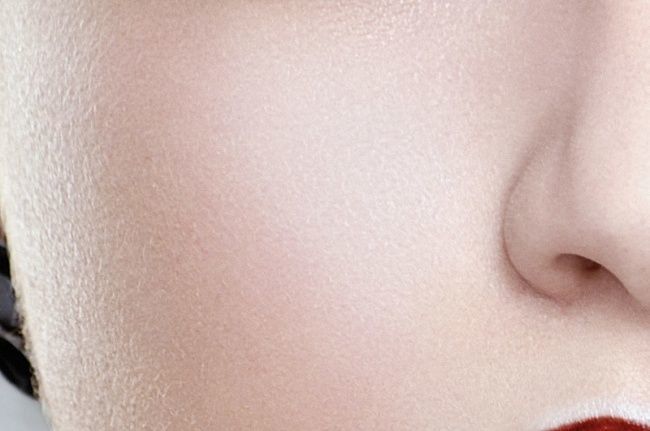
Как далеко можно заходить?
В первой части описан алгоритм ретуши в том виде, в котором его вижу лично я.
Хотел бы обратить ваше внимание, что пример до/после специально был выбран достаточно гротескный, просто чтобы показать, как далеко можно зайти.
Существует вопрос о степени вмешательства во внешность модели, где та грань, которую нельзя переходить. Понятно, что для каждого типа/жанра съемки, она различна.
Сегодня будет простой пример, по тому же алгоритму, что был мной предложен выше, но с гораздо более нежным подходом.
Как видите, по тому же алгоритму можно получить гораздо более мягкую и естественную фотографию.

Источник: lightroom.ru




